Изменение расположения текста
С помощью команды меню
Layer > Туре > Vertical
(Слой > Текст > Вертикально) или
Horizontal
(Горизонтально) можно изменить расположение текста на вертикальное или горизонтальное.
В палитре
Layers
(Слои) выберите нужный слой (рис. 17.25).
Выполните команду меню
Layer > Туре
>
Horizontal
(Слой > Текст > Горизонтально). Возможно, вам придется переместить текст после применения данной команды. Результат показан на рис. 17.26.
Совет
Для вращения вертикального текста дважды щелкните по миниатюре слоя, выделите нужные символы, а затем установите или снимите флажок опции
Rotate
(Вращение) в меню палитры
Character
(Шрифт) -см. рис. 17.27. Однако эта команда не до ступна для горизонтального текста.
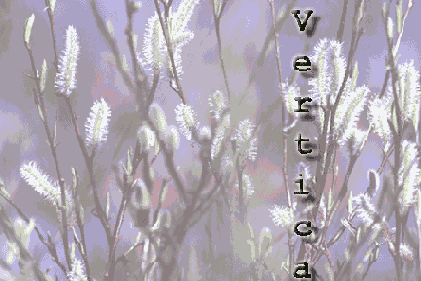
Рис. 17.25.
Исходный вертикальный текст

Рис. 17.26.
Вертикальный текст после выполнения команды
Horizontal

Рис 17.27.
Исходный вертикальный текст (рис. 17.25) после применения команды
Rotate
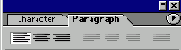
Рис. 17.28.
Кнопки выключки в верхней части палитры
Paragraph

a)

б)

в)
Рис. 17.29.
Способы выравнивания абзаца при помощи кнопок первой группы